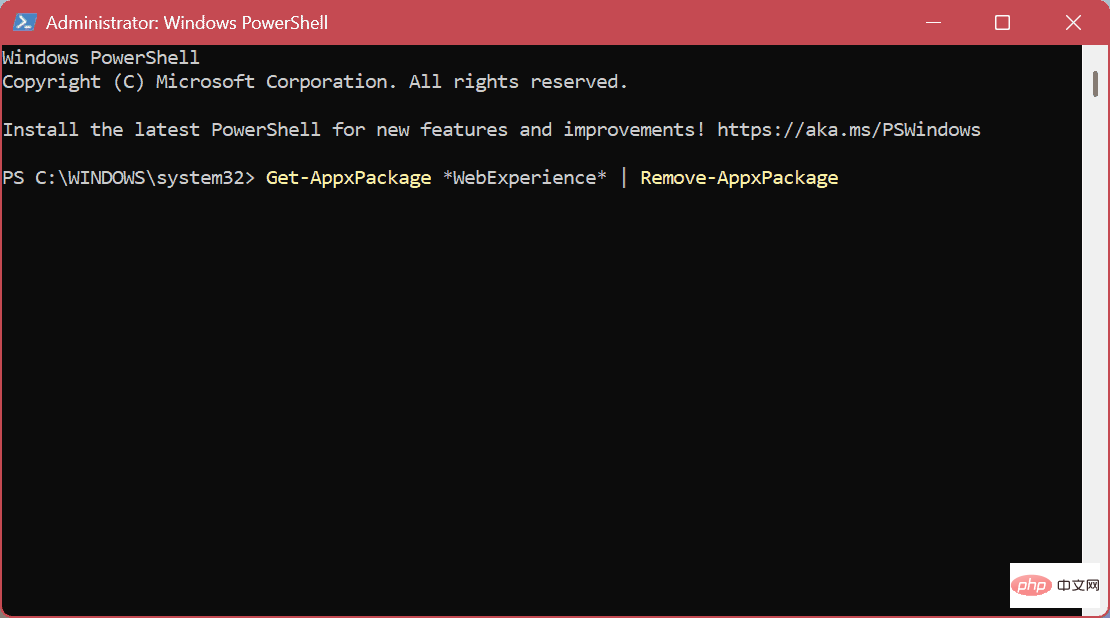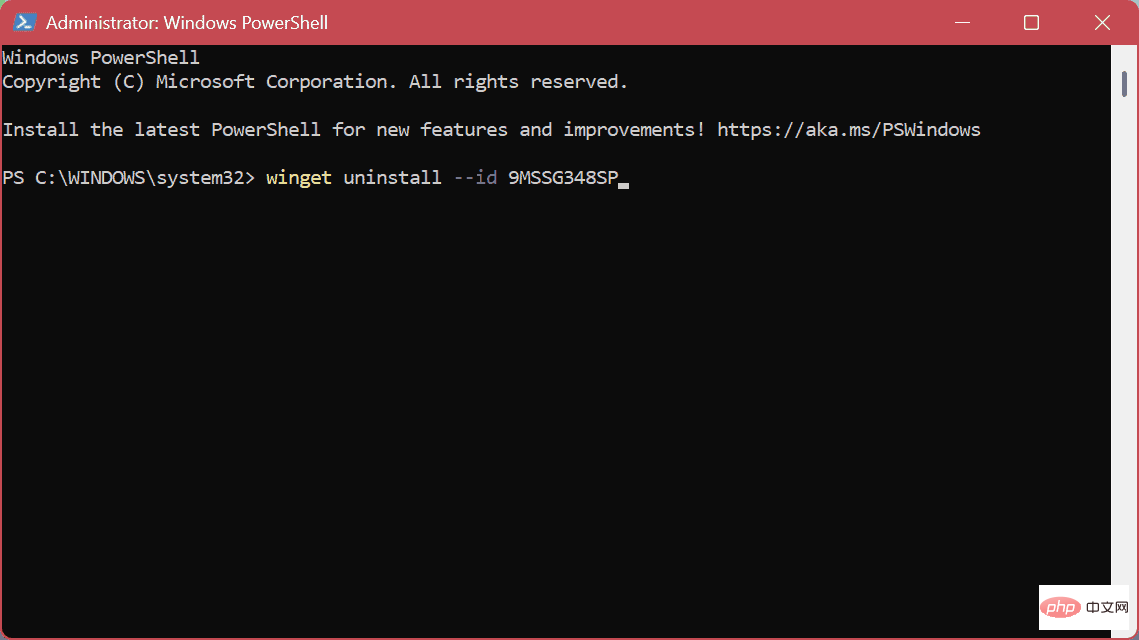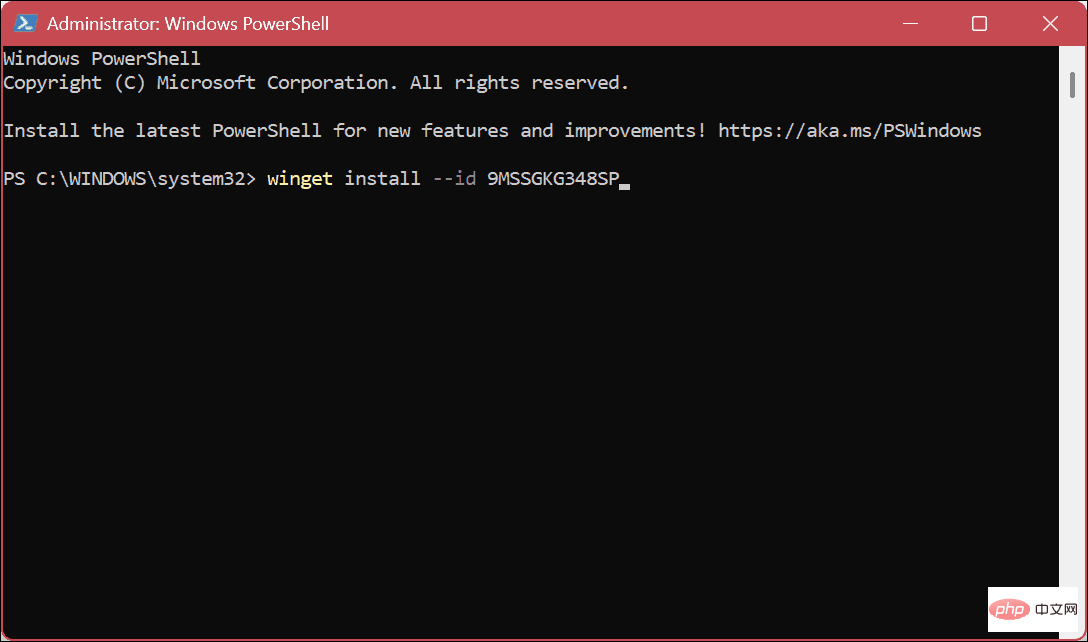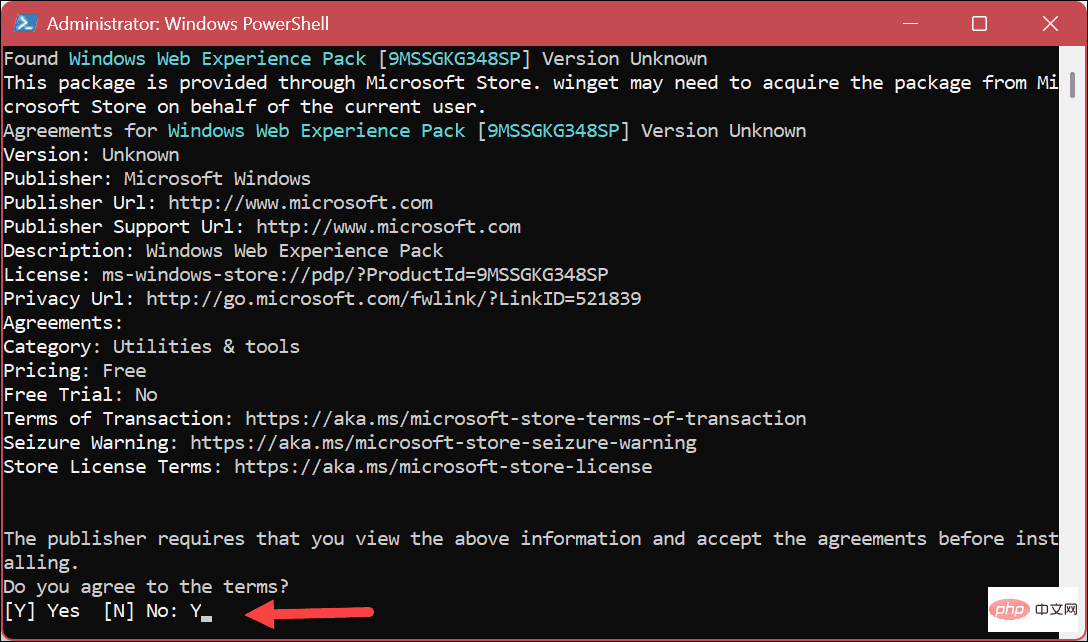Comment désinstaller complètement les widgets sous Windows 11 ?
Comment désinstaller complètement les widgets de Windows 11
L'application widget est l'interface utilisateur qui apparaît lorsque vous cliquez ou passez le pointeur sur l'icône météo dans le coin inférieur gauche de la barre des tâches. Il fournit en un coup d'œil les actualités actuelles, les conditions météorologiques, les événements sportifs et d'autres données.

Cependant, si vous n'aimez pas la fonctionnalité et souhaitez faire plus que simplement la masquer, vous pouvez désinstaller complètement les widgets de Windows 11.
Pour désinstaller les widgets de Windows 11 :
- Cliquez sur le bouton "Démarrer" ou appuyez sur la touche Windows.
- Tapez powershell et cliquez sur l'option Exécuter en tant qu'administrateur à droite. Vous pouvez également utiliser le nouveau Windows Terminal à la place.

- Lorsque Windows PowerShell s'ouvre, entrez la commande suivante et appuyez sur la Touche Entrée.
Obtenir AppxPackage *WebExperience* | Supprimer AppxPackage
- Ensuite, entrez la commande suivante et appuyez sur la touche Entrée.
winget uninstall –id 9MSSGKG348SP
Après avoir exécuté la commande ci-dessus, redémarrez votre PC Windows 11. À votre retour, le bouton du widget météo sera complètement supprimé. Il est complètement supprimé et même appuyer sur le raccourci clavier Touche Windows + W n'affichera rien.
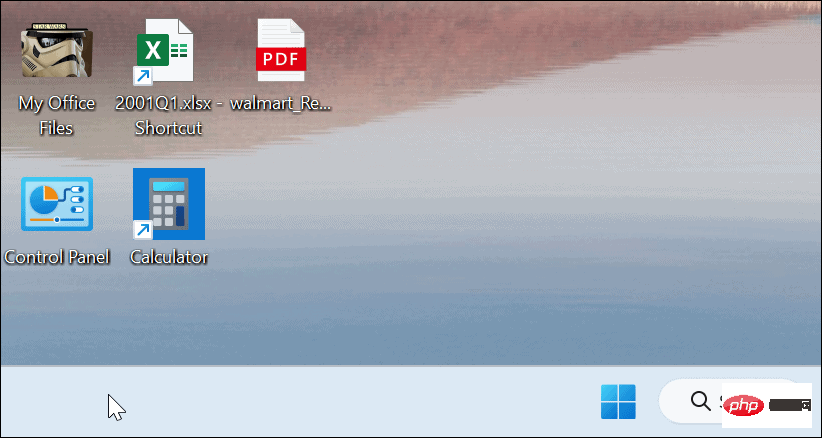
Comment réinstaller les widgets sur Windows 11
Si vous souhaitez réinstaller les widgets sur le système Windows 11, vous le pouvez. Encore une fois, cela nécessite d'utiliser le terminal, d'exécuter une simple commande, puis de redémarrer votre PC.
Pour réinstaller les widgets sur Windows 11 :
- Appuyez sur le bouton Windows ou cliquez sur le bouton "Démarrer" pour afficher le menu Démarrer.
- Tapez powershell et cliquez sur l'option Exécuter en tant qu'administrateur à droite.

- Lorsque PowerShell est lancé, entrez la commande suivante et appuyez sur Entrée .
Installation de Winget –id 9MSSGKG348SP
- Lorsque la notification des conditions apparaît, tapez Y et appuyez sur Entrée.

- Attendez que le package soit installé - cela peut prendre quelques minutes.
- Redémarrez votre ordinateur. Les boutons et panneaux de widgets seront à nouveau disponibles.

Utilisation (ou suppression) de widgets sur Windows 11
Le panneau de widgets fournit les événements actuels et la météo pour votre emplacement, ce que certains utilisateurs trouvent utiles. Cependant, si vous ne le souhaitez pas, vous pouvez désinstaller complètement les widgets de Windows 11 et ne plus avoir à gérer cette fonctionnalité.
Si vous ne souhaitez pas supprimer la fonctionnalité du widget, ce n'est pas grave. Cependant, vous pouvez le rendre moins ennuyeux. Le panneau Widgets s'ouvre lorsque vous passez votre pointeur dessus. Pour éviter ce comportement, vous pouvez arrêter le tableau des widgets contextuels, puis cliquer sur le bouton pour le démarrer.
Si vous comptez sur le panneau Widgets et êtes bilingue, vous pouvez changer la langue du panneau Widgets. De plus, si vous aimez les fonctionnalités météorologiques, vous ne voulez probablement pas de conditions locales. Au lieu de cela, vous pouvez modifier l'emplacement météo sur le tableau des widgets.
Ce qui précède est le contenu détaillé de. pour plus d'informations, suivez d'autres articles connexes sur le site Web de PHP en chinois!

Outils d'IA chauds

Undresser.AI Undress
Application basée sur l'IA pour créer des photos de nu réalistes

AI Clothes Remover
Outil d'IA en ligne pour supprimer les vêtements des photos.

Undress AI Tool
Images de déshabillage gratuites

Clothoff.io
Dissolvant de vêtements AI

AI Hentai Generator
Générez AI Hentai gratuitement.

Article chaud

Outils chauds

Bloc-notes++7.3.1
Éditeur de code facile à utiliser et gratuit

SublimeText3 version chinoise
Version chinoise, très simple à utiliser

Envoyer Studio 13.0.1
Puissant environnement de développement intégré PHP

Dreamweaver CS6
Outils de développement Web visuel

SublimeText3 version Mac
Logiciel d'édition de code au niveau de Dieu (SublimeText3)
 Comment réparer l'écran blanc de Microsoft Teams
Apr 17, 2023 pm 05:07 PM
Comment réparer l'écran blanc de Microsoft Teams
Apr 17, 2023 pm 05:07 PM
Redémarrez Microsoft Teams Si vous obtenez un écran vide après le lancement de Teams, un bon point de départ est de redémarrer l'application elle-même. Pour fermer et redémarrer Microsoft Teams : Cliquez avec le bouton droit sur l'icône Teams dans la zone de notification de la barre des tâches et cliquez sur Quitter dans le menu. Redémarrez Microsoft Teams à partir du menu Démarrer ou du raccourci sur le bureau et voyez si cela fonctionne. Fermez Microsoft Teams à partir du Gestionnaire des tâches. Si un redémarrage de base du processus Teams ne fonctionne pas, accédez au Gestionnaire des tâches et terminez la tâche. Pour fermer Teams depuis le Gestionnaire des tâches, procédez comme suit
 5 façons de désactiver le service d'optimisation de la livraison sous Windows
May 17, 2023 am 09:31 AM
5 façons de désactiver le service d'optimisation de la livraison sous Windows
May 17, 2023 am 09:31 AM
Il existe de nombreuses raisons pour lesquelles vous souhaiterez peut-être désactiver le service d'optimisation de la livraison sur votre ordinateur Windows. Cependant, nos lecteurs se plaignent de ne pas connaître les bonnes étapes à suivre. Ce guide explique comment désactiver le service d'optimisation de la livraison en quelques étapes. Pour en savoir plus sur les services, vous pouvez consulter notre guide Comment ouvrir services.msc pour plus d'informations. Que fait le service d’optimisation de la livraison ? Delivery Optimization Service est un téléchargeur HTTP avec une solution d'hébergement cloud. Il permet aux appareils Windows de télécharger des mises à jour, des mises à niveau, des applications et d'autres fichiers de packages volumineux à partir de sources alternatives. De plus, cela permet de réduire la consommation de bande passante en permettant à plusieurs appareils d'un déploiement de télécharger ces packages. De plus, Windo
 Comment redémarrer, forcer le redémarrage et éteindre l'iPad Mini 6
Apr 29, 2023 pm 12:19 PM
Comment redémarrer, forcer le redémarrage et éteindre l'iPad Mini 6
Apr 29, 2023 pm 12:19 PM
Comment forcer le redémarrage de l'iPad Mini 6 Forcer le redémarrage de l'iPad Mini 6 se fait avec une série de pressions sur des boutons, et cela fonctionne comme ceci : Appuyez et relâchez pour augmenter le volume Appuyez et relâchez pour diminuer le volume Appuyez et relâchez le bouton d'alimentation/verrouillage jusqu'à ce que vous voyiez Logo Apple, indiquant que l'iPad Mini a été redémarré de force. Ça y est, vous avez redémarré de force l'iPad Mini 6 ! Un redémarrage forcé est généralement utilisé pour des raisons de dépannage, par exemple lorsque votre iPad Mini se bloque, que les applications se bloquent ou qu'un autre problème général se produit. Une chose à noter concernant la procédure de redémarrage forcé de l'iPad Mini de 6e génération est que pour tous les autres appareils dotés de cadres ultra-fins et utilisant
 Après réécriture :
Comment réparer le contrôleur PS5 non reconnu sous Windows 11
May 09, 2023 pm 10:16 PM
Après réécriture :
Comment réparer le contrôleur PS5 non reconnu sous Windows 11
May 09, 2023 pm 10:16 PM
<h3>Que dois-je savoir sur la connexion de ma manette PS5 ? </h3><p>Aussi bon que soit le contrôleur DualSense, il a été signalé que le contrôleur ne se connectait pas ou n'était pas détecté. Le moyen le plus simple de résoudre ce problème consiste à connecter le contrôleur à votre PC à l'aide d'un câble USB approprié. </p><p>Certains jeux prennent en charge DualSense de manière native. Dans ces cas-là, vous pouvez simplement brancher le contrôleur. Mais cela soulève d'autres questions, comme que se passe-t-il si vous n'avez pas de câble USB ou si vous ne souhaitez pas en utiliser un ?
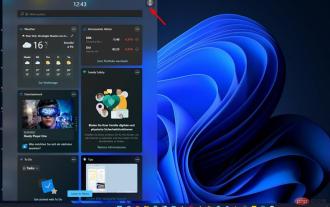 Comment changer la langue des widgets Windows 11
May 12, 2023 pm 04:58 PM
Comment changer la langue des widgets Windows 11
May 12, 2023 pm 04:58 PM
Les widgets Windows 11 sont de petits programmes qui affichent des informations sur le bureau. Ceux-ci peuvent afficher la météo, les actions ou les titres d’actualité. Vous pouvez également les utiliser pour afficher des images ou des vidéos sur votre bureau. Par défaut, la langue de Windows 11 est définie sur l'anglais, mais les utilisateurs affirment que la barre de widgets affiche une langue différente. Cela désavantage les non-anglophones car ils ne pourront peut-être pas utiliser le widget. Si vous les trouvez inutiles, vous pouvez facilement désactiver les widgets et continuer votre activité. Cependant, si vous trouvez qu'ils vous facilitent la vie, la bonne nouvelle est que vous pouvez changer la langue si vous le souhaitez. Pourquoi mes widgets sont-ils dans différentes langues ? Si vous constatez que le widget s'affiche dans une langue différente, voici quelques raisons : Paramètres de pays ou de région – Vous avez peut-être
 Comment effacer l'historique de téléchargement du navigateur Microsoft Edge ?
Apr 21, 2023 am 09:34 AM
Comment effacer l'historique de téléchargement du navigateur Microsoft Edge ?
Apr 21, 2023 am 09:34 AM
<ul><li><strong>Cliquez pour accéder :</strong>Navigation du plug-in de l'outil ChatGPT</li></ul><h2>Rechercher et supprimer l'historique des téléchargements dans Edge< /h2> ;<p>Comme les autres navigateurs, Edge dispose d'un<strong>Téléchargement
![Modifier l'action du bouton d'alimentation sous Windows 11 [5 conseils]](https://img.php.cn/upload/article/000/887/227/169600135086895.png?x-oss-process=image/resize,m_fill,h_207,w_330) Modifier l'action du bouton d'alimentation sous Windows 11 [5 conseils]
Sep 29, 2023 pm 11:29 PM
Modifier l'action du bouton d'alimentation sous Windows 11 [5 conseils]
Sep 29, 2023 pm 11:29 PM
Le bouton d'alimentation peut faire plus que simplement éteindre votre PC, bien qu'il s'agisse de l'action par défaut pour les utilisateurs d'ordinateurs de bureau. Si vous souhaitez modifier l’action du bouton d’alimentation dans Windows 11, c’est plus simple que vous ne le pensez ! Gardez à l'esprit que le bouton d'alimentation physique est différent du bouton du menu Démarrer et que les modifications ci-dessous n'affecteront pas le fonctionnement de ce dernier. De plus, vous trouverez des options d'alimentation légèrement différentes selon qu'il s'agit d'un ordinateur de bureau ou d'un ordinateur portable. Pourquoi devriez-vous modifier l’action du bouton d’alimentation dans Windows 11 ? Si vous mettez votre ordinateur en veille plus souvent que vous ne l'éteignez, modifier le comportement de votre bouton d'alimentation matériel (c'est-à-dire le bouton d'alimentation physique de votre PC) fera l'affaire. La même idée s'applique au mode veille ou simplement à la désactivation de l'écran. Changer Windows 11
 Comment utiliser Vue pour implémenter des effets de compte à rebours des boutons
Sep 21, 2023 pm 02:03 PM
Comment utiliser Vue pour implémenter des effets de compte à rebours des boutons
Sep 21, 2023 pm 02:03 PM
Comment utiliser Vue pour implémenter des effets de compte à rebours des boutons. Avec la popularité croissante des applications Web, nous devons souvent utiliser certains effets dynamiques pour améliorer l'expérience utilisateur lorsque les utilisateurs interagissent avec la page. Parmi eux, l'effet compte à rebours du bouton est un effet très courant et pratique. Cet article expliquera comment utiliser le framework Vue pour implémenter des effets de compte à rebours des boutons et donnera des exemples de code spécifiques. Tout d’abord, nous devons créer un composant Vue contenant un bouton et une fonction de compte à rebours. Dans Vue, un composant est une instance Vue réutilisable et une vue sera